
发布时间:2022-09-08 来源:win7旗舰版 浏览量:
电脑旧了可以淘汰,但是硬盘一般不会轻易淘汰,因为有些数据希望保留;还有些朋友点按运行慢希望给笔记本加装成双硬盘,采用“固态硬盘+机械硬盘”模式来扩大计算机的存储空间,那么笔记本双硬盘该如何安装呢?为,小编就给大家整理了篇关于安装笔记本双硬盘的方法了。
笔记本电脑应用越装越多,系统越来越慢;加装固态硬盘是现在很多人的选择。固态硬盘与普通硬盘比较,现在笔记本的光驱越来越少用了,因此我们可以拆掉光驱换装成硬盘,那么有的用户就想要知道笔记本双硬盘怎么安装,为此,小编就给大家带来了笔记本双硬盘安装的方法了。
笔记本双硬盘怎么安装
在升级时,首先需要拧下笔记本电脑背面固定光驱的螺丝,接着将光驱从光驱位内拔出即可。

笔记本图解详情-1
然后将光驱前端的固定夹以及外壳去掉,将机械硬盘或固定硬盘与固定架以及外壳装到光驱位硬盘托架上。

双硬盘图解详情-2
一般情况下,笔记本的光驱卡扣一共有四个,取得时候要注意取下的光驱面板还是要安装到原来的硬盘托之上的,这样安装能够保证新加入的硬盘不会破坏笔记本的外形和结构,保证外观的一体性。

笔记本图解详情-3
将机械硬盘或ssd固态硬盘与托架一起插入光驱位,并拧紧笔记本电脑背面的固定螺丝即可。

笔记本图解详情-4
需要注意的是,硬盘托内部包含有硬盘的数据读取接口,因此只要我们将硬盘托和光驱的相关位置进行完善的对接才能够完全成功安装笔记本双硬盘,计算机才能够完全地读取两个硬盘的内容。

笔记本图解详情-5
硬盘安装完毕之后,我们开机进行测试,开机后直接进入计算机的BIOS设置,如果不出意外的话,你能够看到两个硬盘的内容,并能够同时更改不同的启动优先权。
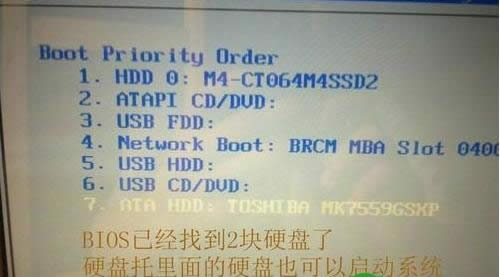
笔记本硬盘图解详情-6
通过以上操作,就能成功的完成笔记本双硬盘位改装了,你可以装2个硬盘或一个SSD、一个机械硬盘,它将会使笔记本的性能有较大幅度提升,不仅加大了存储空间和存储能力,还提升了计算机的运行效率和运行速度。
以上就是安装笔记本双硬盘的方法了。
笔记本双显卡如何切换,本文教您笔记本双显卡如何切换到独立显卡
随着电脑技术的发展,电脑生产商为了让消费者兼顾娱乐与办公,普遍采用的是双显卡架构,而系统默认显卡是
本站发布的ghost系统仅为个人学习测试使用,请在下载后24小时内删除,不得用于任何商业用途,否则后果自负,请支持购买微软正版软件!
如侵犯到您的权益,请及时通知我们,我们会及时处理。Copyright @ 2018 斗俩下载站(http://www.doulia.cn) 版权所有 xml地图 邮箱: